ITG Modifier
In The Groove Modifier
Unter Modifier versteht man Optionen, welche die Darstellung der Pfeile beeinflussen.
Modifier in den verschiedenen Spielmodi
Die Modifier von In The Groove können je nach Spielmodi selber gewählt werden, oder werden vom Spiel gesteuert eingesetzt:
Dance Modus; Fitness Modus; Multiplayer Modus Durch zweimaliges Drücken der Starttaste bei der Auswahl des zu spielenden Liedes gelangt man in ein Optionsmenü, worin man aus allen verfügbaren Modifiern wählen kann. Die Intensität der Effekte kann nicht gesteuert werden und ist vom Spiel fest vorgegeben.
Battle Modus Durch zweimaliges Drücken der Starttaste bei der Auswahl des zu spielenden Liedes gelangt man in ein Optionsmenü, worin man aus einigen Modifiern wählen kann. Die Intensität der Effekte kann nicht gesteuert werden und ist vom Spiel fest vorgegeben. Abhängig von der Speilgenauigkeit werden beim Gegenspieler zusätzlich vom Computer gesteurt Modifier eingesetzt.
Marathon Modus Durch zweimaliges Drücken der Starttaste bei der Auswahl des zu spielenden Liedes gelangt man in ein Optionsmenü, worin man aus allen verfügbaren Modifiern wählen kann. Die intensität der Effekte kann nicht gesteuert werden und ist vom Spiel fest vorgegeben. Zusätzlich haben viele Kurse fest vorgegebene Modifier, die während des Liedes mehrfach wechseln und oft in Kombinationen verwendet werden. Vorgegebene Modifier haben stets eine höhere Priorität als selbst gewählte, somit werden also unter umständen Einstellungen des Spielers unwirksam. Kurse mit vorgegebenen Modifiern werden in der Auswahl durch die Einblendung von "Mods" im Kurslogo gekennzeichnet.
Survival Modus Der Spieler kann keine Modifier selber wählen, sie werden stets durch das Spiel vorgegeben.
Bedienung des Optionsmenüs
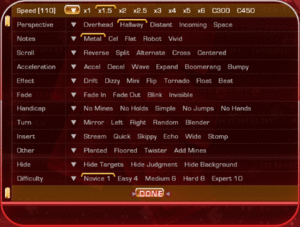
Aufruf des Menüs
Zweimaliges Drücken der Starttaste in der Musik- bzw Kursauswahl
Bedienung des Menüs
Arcade-Versionen
Auswahl innerhalb einer Zeile durch drücken der Pfeiltasten unterhalb des Bildschirms. Bestätigen der Auswahl durch drücken der Starttaste, danach springt der Cursor automatisch in den nächste Reihe. Um wieder eine Zeile nach oben zu gelangen die linke Pfeiltaste gedrückt halten und zusätzlich die Starttaste betätigen. Bei einem Dedicated Cabinet kann man alternativ auch die rote Taste betätigen.
Heimversionen
Auswahl mit den Pfeiltasten auf dem Tanzpad, man kann frei nach in alle Richtungen navigieren. Bestätigen der Auswahl durch drücken der Starttaste, danach springt der Cursor automatisch in den nächste Reihe.
Zurücksetzen auf Standardeinstellungen
Auf dem Tanzpad zügig folgende Kombination eingeben: Links, Rechts, Links, Rechts, Links, Rechts, Links, Rechts. Auf dem Bildschirm wird "Reset" eingeblendet.
Disqualifikation durch vom Spieler gewählte Modifier
Die Wahl von bestimmten Modifiern führt dazu, dass der Spieler das Ergebnis nicht in der Highscoreliste eintragen darf. Das ist der Fall bei:
- Allen Modifiern, welche Veränderungen an den Schrittfolgen vornehmen
- Dem Modifier "Hide Background"
- Den Modifiern "C300" und "C450", sofern das Lied Geschwindigkeitswechsel oder Pausen hat.
Übersicht der Optionen
Speed/Geschwindigkeit
Beeinflusst die Geschwindigkeit, in der Sich die Pfeile zum Zielbereich bewegen. x1 bedeutet dass die Pfeile, die auf dem Takt eines Liedes liegen, direkt aneinandergrenzen. Andere Werte geben den Faktor an, um wie viel schneller sich die Pfeile bewegen bzw wie weit sich der Abstand zwischen ihnen vergrößert. Die Standardeinstellung ist bei In The Groove Arcade und PlayStation 2 x1, bei allen anderen Versionen *1.5. Bei den Einstellungen C300 bzw C450 bewegen sich die Pfeile immer so schnell, als würde das Lied eine Geschwindigkeit von 300bpm bzw 450bpm haben, Pausen und Geschwindigkeitswechsel werden dadurch ausgeblendet. Auf dem Schwierigkeitsgrad Novice werden die Pfeile grundsätzlich in der Geschwindigkeit C120 angezeigt, unabhängig von der Einstellung dieser Option. Man kann eine der zehn Optionen auswählen. Am Anfang der Zeile wird die Geschwindigkeit des gewählten Liedes angezeigt.
Mögliche Optionen:
- x1
- x1.5
- x2
- x2.5
- x3
- x4
- x5
- x6
- C300
- C450
Perspective/Perspektive
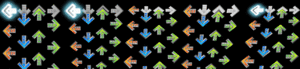
Verändert den Winkel, aus dem sich die Pfeile auf zum Zielbereich bewegen. Man kann eine der fünf Optionen auswählen.
Mögliche Optionen:
- Overhead/Frontalansicht - Die Pfeile bewegen sich senkrecht auf einer geraden Linie auf den Zielbereich zu.
- Hallway/Fluchtpunkt - Die Pfeile starten im Hintergrund nach vorne und bewegen sich dann auf einer Linie zum Zielbereich.
- Distant/Entfernt - Die Pfeile starten im Vordergrund und bewegen sich auf einer geraden Linie zum zurückliegenden Zielbereich.
- Incoming/Hereinkomend - Die Pfeile starten im Hintergrund und bewegen sich auf einer geraden Linie zum Zielbereich.
- Space/Weltraum - Pfeile starten vor dem Bildschirm und bewegen sich in die Tiefe des Raumes zum Zielbereich.
Notes/Noten

Ändert das Aussehen der Pfeile. Metal ist die Stabdardeinstellung, man kann eine der fünf Optionen auswählen.
- Metal/Metallic - Die Pfeile haben eine taktabhängig wechselnde, metallische Farbe.
- Cel/Gleichmäßig - Die Pfeile haben eine taktabhängige gleichmäßige Färbung.
- Flat/Einfarbig - Pfeile haben, unabhängig vom Takt, die gleiche Farbe.
- Robot/Roboter - Pfeile haben, unabhängig vom Takt, eine Graumetallic Farbe.
- Vivid/Bunt - Pfeile haben eine taktabhängige, bunte, wechselnde Farbe. Optimiertes Aussehen für Farbenblinde Spieler.
Scroll/Richtung
Verändert die Richtung, in der sich die Pfeile dem Zielbereich nähern. Wenn keine Option aktiviert ist, bewegen sich die Pfeile von unten nach oben. Man kann aus den fünf Optionen beliebig kombinieren, manche Kombinationen heben sich gegenseitig auf.
- Reverse/Entgegengesetzt - Die Pfeile bewegen sich von oben nach unten.
- Split/Geteilt - Die Reihen mit den Links- und Unten-Pfeilen bewegen sich von unten nach oben, die Reihen mit den Rechts- und Oben-Pfeilen von oben nach unten.
- Alternate/Abwechselnd - Die Reihen mit den Links- und Oben-Pfeilen bewegen sich von unten nach oben, die Reihen mit den Rechts- und Unten-Pfeilen von oben nach unten.
- Cross/Kreuzen - Die Reihen mit den Links- und Rechts-Pfeilen bewegen sich von unten nach oben, die Reihen mit den Oben- und Unten-Pfeilen von oben nach unten.
- Centered/Zentriert - Der Zielbereich befindet sich in der Mitte des Bildschirms anstatt am Rand.
Acceleration/Beschleunigung
Verändert die Bewegungsgeschwindigkeit der Pfeile auf dem Weg zum Zielbereich. Wenn keine Option aktiviert ist, bewegen sich die Pfeile mit einer gleichbleibenden, vom Tempo des Liedes abhängigen, Geschwindigkeit zum Zielbereich. Man kann aus den sechs Optionen beliebig kombinieren, manche Kombinationen heben sich gegenseitig auf.
- Accel/Beschleunigen – Die Pfeile werden schneller, je näher sie am Zielbereich sind.
- Decel/Bremsen – Die Pfeile werden langsamer, je näher sie am Zielbereich sind.
- Wave/Welle – Die Pfeile werden an bestimmten Punkten langsamer und an anderen wieder schneller.
- Expand/Ausdehnen – Die Pfeilabstand verändert sich abhängig vom Takt der Musik.
- Boomerang/Boomerang – Die Pfeile starten am Zielbereich, bewegen sich im Hintergrund zum anderen Bildschirmende, bremsen, ändern ihre Bewegungsrichtung und beschleunigen wieder auf dem Weg zum Zielbereich – wie ein Boomerang.
- Bumpy/Holperig – Die Pfeile scheinen auf- und abwärts zu hüpfen – als ob sie über ein holpriges Gelände fahren würden.
Effect/Effekt
Verschiedene Effekte. Man kann aus den sieben Optionen beliebig kombinieren.
- Drift/Schwimmend - Der Zielbereich bleibt nicht an seinem eigentlichen Platz. Er bewegt sich nach links und recht, aber nicht nach oben und unten. Die Pfeile bewegen sich mit ihm mit, um den Effekt zu verstärken.
- Dizzy/Schwindelig – Die Pfeile drehen sich, während sie sich dem Zielbereich nähern.
- Mini/Mini - Die Pfeile haben nur 65% ihrer normalen größe.
- Flip/Vertauscht - Die Pfeilreihen sind in sich vertauscht. Anstelle von Links, Unten, Oben, Rechts sind sie Rechts, Oben, Unten, Links angeordnet. Im Doppel-Modus sind zusätzlich die Pfeile für das linke Tanzpad auf der rechten Seite und die für das rechte Tanzpad auf der linken Seite.
- Tornado/Tornado – Die Pfeile nähern sich dem Zielbereich, als würden sie durch eine Spirale laufen.
- Float/Treibend – Die Pfeile des Zielbereichs bewegen sich unabhängig voneinander nach oben und unten. Die Pfeile, die sich dem Zielbereich nähern, bewegen sich mit.
- Beat/Takt - Die Pfeile vergrößern und verkleinern sich Ruckartig im Takt der Musik.
Fade/Ausblenden
Verändert die Sichtbarkeit der Pfeile. Man kann aus den vier Optionen beliebig kombinieren.
- Fade In/Einblenden – Die Pfeile bleiben unsichtbar bis sie die Mitte des Bildschirms erreicht haben.
- Fade Out/Ausblenden – Die Pfeile werden unsichtbar, wenn sie die Mitte des Bildschirms erreicht haben.
- Blink/Blinken – Die Pfeile werden eingeblendet und verschwinden wieder in einem festen Intervall.
- Invisible/Unsichtbar – Die Pfeile werden niemals sichtbar.
Handicap/Handicap
Vereinfacht die Schrittfolgen der Lieder. Man kann aus den fünf Optionen beliebig kombinieren.
- No Mines/Keine Minen - Entfernt alle Minen.
- No Holds/Keine Haltepfeile - Entfernt alle Haltepfeile.
- Simple/Einfach - Entfernt alle Schritte, die nicht im Takt des Liedes liegen.
- No Jumps/Keine Spünge Ändert alle Schritte, bei denen mehr als ein Pfeil auf einmal getroffen werden muss so, dass nur noch ein Pfeil gespielt werden muss.
- No Hands/Keine Hände Ändert alle Schritte, bei denen drei oder mehr Pfeile auf einmal getroffen werden müssen so, dass nur noch zwei Pfeile gespielt werden müssen.
Turn/Drehen
Ändert die Schrittmuster, indem die Pfeile ihren Platz mit anderen Pfeilen tauschen. Man kann aus den fünf Optionen beliebig kombinieren, manche Kombinationen heben sich gegenseitig auf.
- Mirror/Gespiegelt – Vertauscht die Pfeilreihen wie bei einer Drehung um 180 Grad. Oben wird nun Unten, Links wird Rechts und andersrum.
- Left/Links – Vertauscht die Pfeilreihen wie bei einer Drehung um 90 Grad gegen den Uhrzeigersinn. Oben wird nun Links, Links wird nun Unten, usw.
- Right/Rechts - Vertauscht die Pfeilreihen wie bei einer Drehung um 90 Grad im Uhrzeigersinn. Oben wird nun Rechts, Rechts wird nun Unten usw.
- Random/Zufällig - Jede Richtungsreihe wird zufällig zu einer anderen. So könnte zum Beispiel aus "Links, Links, Unten, Oben, Rechts" "Oben, Oben, Unten, Links, Rechts" werden.
- Blender/Durcheinander - Jedem einzelnen Pfeil wird zufällig eine neue Richtung zugeordnet. So könnte zum Beispiel aus "Links, Links, Unten, Oben, Rechts" "Oben, Rechts, Rechts, Links, Oben" werden.
Insert/Einfügen
Fügt dem vorhandenen Schrittmuster weitere Schritte hinzu. Man kann aus den sechs Optionen beliebig kombinieren.
- Stream/Dichte – Fügt Achtelnoten zwischen bestehenden Viertelnoten ein.
- Quick/Schnell – Fügt Sechzehntelnoten zwischen bestehenden Achtelnoten ein.
- Skippy/Galopp – Fügte vor jeder Viertelnote eine Sechzehntelnote ein.
- Echo/Echo – Fügt nach einer Viertelnote eine zusätzliche Achtelnote ein, die in die gleiche Richtung zeigt.
- Wide/Weit – Fügt zufällig Sprünge hinzu, meistens mit einem angrenzenden Pfeil (Oben + Links, Oben + Rechts, usw
- Stomp/Stampfen – Alle Viertelnoten, die keine Haltepfeile sind, werden zu Sprüngen (entweder Oben + Unten oder Links + Rechts).
Other/Andere
Verändert die vorhandenen Schrittmuster. Man kann aus den vier Optionen beliebig kombinieren, manche Kombinationen heben sich gegenseitig auf.
- Planted/Postiert - Ändert einige Schritte in Haltepfeile. Für die neuen Haltepfeile benötigt man höchstens einen Pfeil auf der Tanzmatte.
- Floored/Stehend - Ändert einige Schritte in Haltepfeile. Für die neuen Haltepfeile benötigt man höchstens zwei Pfeile auf der Tanzmatte.
- Twister/Twister - Ändert einige Schritte in Haltepfeile. Für die neuen Haltepfeile benötigt man höchstens drei Pfeile auf der Tanzmatte.
- Add Mines/Minen hinzufügen - Wandelt zufällig Pfeile in Minen um. Wenn eine Mine getroffen wird, verringert sich die Punktzahl des Spielers.
Hide/Verbergen
Verbirgt verschiedene Informationsanzeigen auf dem Bildschirm. Man kann aus den drei Optionen beliebig kombinieren.
- Hide Targets/Zielbereich unsichtbar - Der Zielbereich wird unsichtbar.
- Hide Judgment/Wertung unsichtbar - Der Kombi-Zähler und die Stepwertungen (Fantastic, Great, usw.) erscheinen nicht auf dem Bildschirm.
- Hide Background/Hintergrund unsichtbar - Das Hintergrundvideo des Liedes wird ausgeschaltet.
Difficulty/Schwierigkeitsgrad
Ermöglicht, den Schwierigkeitsgrad des gewählten Liedes noch einmal umzustellen. Hinter dem Namen der Schwierigkeitsstufe wird in Klammern der Schwierigkeitsgrad angezeigt.
- Novice/Anfänger
- Easy/Leicht
- Medium/Mittel
- Hard/Schwer
- Expert/Profi